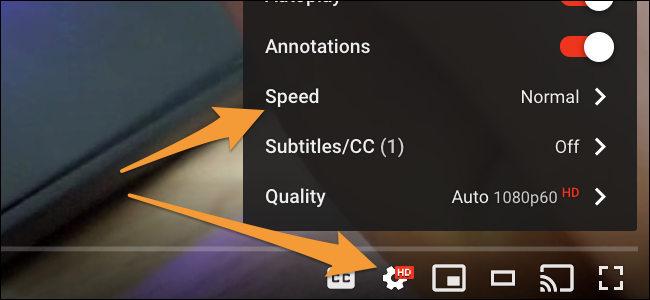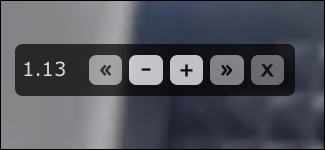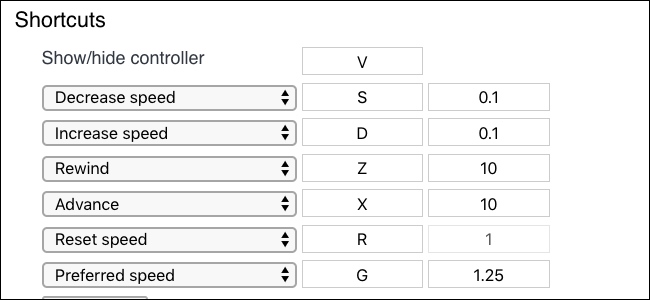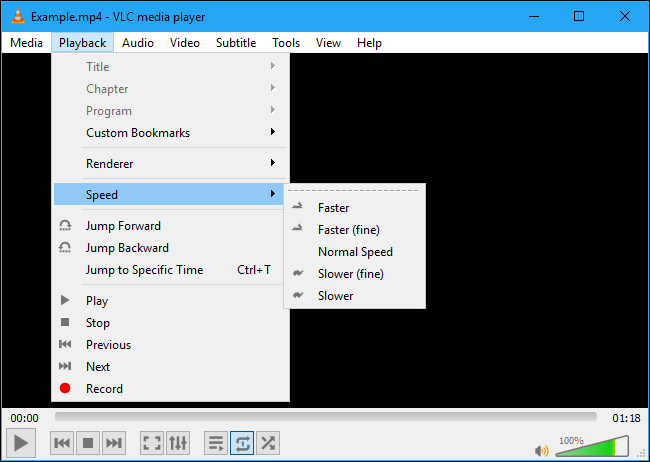Kumaha ningali pidéo langkung gancang.
Saha anu nyarios anjeun kedah nonton pidéo dina laju normalna? Nyepetkeun playback pikeun ngalangkungan ceramah anu laun atanapi ningali séri TV anu laun. Tip ieu tiasa dianggo pikeun YouTube, Netflix, video lokal, sareng naon waé anu anjeun tiasa ngalirkeun dina Chrome.
Nyepetkeun pidéo YouTube
Dina YouTube, anjeun tiasa klik ikon gear bari maén video tur pilih "Speed" pilihan. Anjeun tiasa milih sauntuyan speeds nepi ka 2x leuwih gancang, nu dua kali laju normal. Anjeun malah bisa milih speeds laun.
Ladenan streaming online anu sanés tiasa gaduh pilihan anu sami. Leumpang sabudeureun pamuter nu ningali lamun bisa manggihan kadali speed.
Nyepetkeun Netflix sareng pidéo sanés dina browser
Netflix, sapertos seueur jasa streaming online anu sanés, henteu gaduh pilihan laju playback anu diwangun. Pikeun Netflix sareng jasa anu sami, anjeun tiasa nganggo ekstensi browser anu disebut Pangendali Laju Video Pikeun nambahkeun fungsionalitas ieu ka sadaya situs web nu ngandung video HTML5. Urang biasana mamatahan henteu Pasang seueur ekstensi Chrome, tapi pilihan ieu cukup merenah.
Extension ieu nambihan jandela leutik di belah kénca juru luhur aliran video Anjeun nu ngidinan Anjeun pikeun milih speed anyar. Kantun mindahkeun mouse anjeun ka belah kénca juru luhur pikeun nempo panel.
Pencét tombol na + atawa - Ningkatkeun atawa ngurangan kagancangan ku 10%. Anjeun oge bisa klik dua tombol << و >> Pikeun skip maju mundur ngaliwatan video, fitur nu sababaraha pamaén browser teu nyadiakeun.
Buka pilihan ekstensi - klik katuhu ikon ekstensi dina toolbar browser tur pilih Pilihan - pikeun manggihan setélan hotkey. Sacara standar, anjeun tiasa pencét D pikeun ningkatkeun laju sareng S pikeun ngalambatkeunana.
Kalayan ieu, anjeun tiasa nyingkirkeun jandela ngambang sadayana sareng pencét sababaraha konci pikeun nyepetkeun sareng ngalambatkeun.
Tangtosna, upami anjeun ningali Netflix atanapi jasa anu sanés dina smartphone, tablet, Roku, atanapi kotak streaming anu sanés, ekstensi browser ieu moal jalan. Teu aya deui jalan pikeun nyepetkeun pidéo dina platform sanés ieu kecuali aplikasi jasa ngagaduhan pilihan pikeun nyepetkeun pidéo, sapertos YouTube. anjeun tiasa salawasna Sambungkeun PC atawa Mac ka TV Anjeun Pikeun ngamangpaatkeun fitur ieu di puseur hiburan Anjeun.
Gancangkeun pidéo lokal nganggo VLC
Upami anjeun ningali pidéo anu diunduh - atanapi bahkan ngadangukeun podcast atanapi jinis audio anu sanés - teras pamuter média VLC anu populér. Anu dipikacinta seueur gaduh pilihan pikeun laju playback.
Buka file video dina VLC Sareng pilih Puter> Speed > Langkung gancang. Anjeun ogé tiasa milih "Leuwih gancang (Halus)" pikeun ngagancangkeun jumlah anu langkung alit.
Potong kompas keyboard bisa jadi leuwih merenah. Pencét ]Ningkatkeun kagancangan playback nepi ka anjeun ngahontal laju anu dipikahoyong. [Saklar bakal ngurangan laju jeung balik =kana laju playback standar. Diajar langkung seueur potong kompas keyboard VLC .
VLC gaduh seueur pilihan real-time sanés pikeun ngédit pidéo nalika diputer. Dina Pakakas > Balukar jeung Saringan dina Windows atawa Jandela > Balukar Video dina Mac, anjeun bakal mendakan seueur pilihan pikeun ngédit pidéo anjeun. VLC ngidinan Anjeun pikeun nyaluyukeun kontras jeung kacaangan video, nyaluyukeun warna na, motong bagian nu tangtu video, jeung nambahkeun rupa épék.
Patali: Master VLC sareng 23+ potong kompas keyboard
Re-encode file video
Aya sababaraha hal gélo séjén anu anjeun tiasa laksanakeun ogé. mangga Kaduruk DVD kana payil video dina komputer Anjeun nganggo erem leungen Teras nyepetkeun file pidéo éta, ngarobih file pidéo individu supados maén langkung gancang.
Nanging, kami henteu nyarankeun ngalakukeun ieu. Anjeun tiasa nyepetkeun pidéo nalika maén sareng tip di luhur, janten biasana henteu kedah ngédit pidéo permanén. Bakal butuh loba sumber sistem pikeun ngarobah payil video ogé.